چگونه وردپرس خود را بصورت دستی بروزرسانی کنیم؟
بروزرسانی در وردپرس یکی از ویژگیهای مهم در این سیستم مدیریت محتوای رایگان است چراکه همواره وردپرس به دلیل متنباز بودن آسیبپذیری بیشتری نسبت به سایر سیستمهایی را دارد که سورس آنها بصورت قفل شده در اختیار کاربران آنها قرار میگیرد. از همینرو قابلیت بروزکردن وردپرس در هستهی آن گنجانده شده است که نشان از اهمیت بالای آن دارد و پس از پیدا شدن باگ امنیتی و یا دیگر مشکلات، نگارش تازهی وردپرس در پیشخوان آن در دسترس کاربران قرار میگیرد.
گاهی پیشآمدن مواردی همچون هک شدن سایت وردپرسی، خرابی فایلها و پروندههای اصلی وردپرس و… میتواند عملکرد درست وردپرس شما را دچار اختلال کند که در این حالت اگر ورژن وردپرس شما بروزترین باشد و یا اگر بخواهید دوباره وردپرستان را، راهاندازی مجدد کنید، مشکل سایت شما درست نخواهد شد چراکه این بروزرسانیها تنها بر روی فایلها و پروندههای اصلی وردپرس شما تاثیرگذار هستند و نمیتوانند فایلهای آلوده و یا بازنویسی شده را از وردپرستان پاکسازی کنند و تنها راهحل این است که شما وردپرس خود را بصورت دستی آپدیت کنید، در این نوشته از وبلاگ هاستینگ ماندگار وب، همراه ما باشید تا بروز رسانی دستی وردپرس را در کنترل پنلهای سیپنل و دایرکتادمین به شما بیاموزیم.
چنانچه از کاربران هاستینگ ماندگار وب هستید، میتوانید درخواست دهید تا این بروزرسانی به رایگان برای شما انجام شود.
پیش از انجام آپدیت دستی وردپرس، نیاز هست شما تازهترین ورژن وردپرس را از سایت وردپرس دریافت کنید. کلیک کنید
پس از دریافت بسته نصبی وردپرس، آنرا در رایانهی خود از حالت فشرده خارج کرده و همانند تصویر زیر پوشه wp-content و فایل wp-config-sample را پاک کنید:
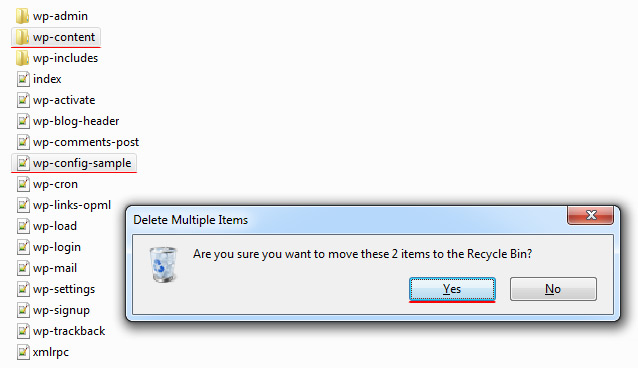
پ.ن: دلیل پاککردن پوشه wp-content این است که برای آپدیت کردن دستی وردپرس ما میخواهیم همهی پوشههای آنرا از هاست وردپرس خود پاک کنیم و تنها همین پوشه wp-content در هاست ما باقی خواهد ماند، چراکه پوستهها و افزونههای نصب شدهیمان در این پوشه قرار دارند.
پس از پاک کردن پوشه و فایل گفته شده، در همان پوشهای که هستید همهی پوشهها و فایلها را گزینش کنید و آنها را با ساختار زیپ (ZIP) فشرده کنید و نامی را برای آن گزینش کنید تا در مراحل بعدی آپدیت دستی وردپرس، آنرا در کنترل پنل هاست وردپرس خود بارگذاری کنید.
پس از فشردهسازی ما سراغ کنترل پنل هاستمان خواهیم رفت که با توجه به محبوبیت کنترل پنلهای دایرکت ادمین و سیپنل، چگونگی انجام اینکار را در این کنترل پنلها به شما خواهیم آموخت.
آموزش بروزرسانی دستی وردپرس در سی پنل
پس از آنکه در هاست سی پنل خود لاگین کردید به فایلمنیجر هاست خود بروید و پوشه public_html را باز کنید، همانگونه که تماشا میکنید پوشهها و فایلهای وردپرس در این مسیر قرار گرفتهاند، نخست فایلی که در رایانه خود به حالت فشرده در آورده بودیم را در هاست سی پنل خود از طریق گزینه upload بارگذاری میکنیم، سپس همانند تصویر زیر همهی پوشهها و فایلها را به جز پوشه wp-content و فایل wp-config.php را گزینش و نسبت به پاککردن آنها اقدام کنید:
پ.ن: ممکن است هاست وردپرس شما خود دارای پوشههایی همانند well-known باشد و یا دارای فایلهایی همانند htaccess , robots.txt و دیگر فایلهایی باشد که بهدست خود شما، وردپرس و یا افزونههای آن ساخته شده باشد و نیازی به پاک کردن آنها نیست.
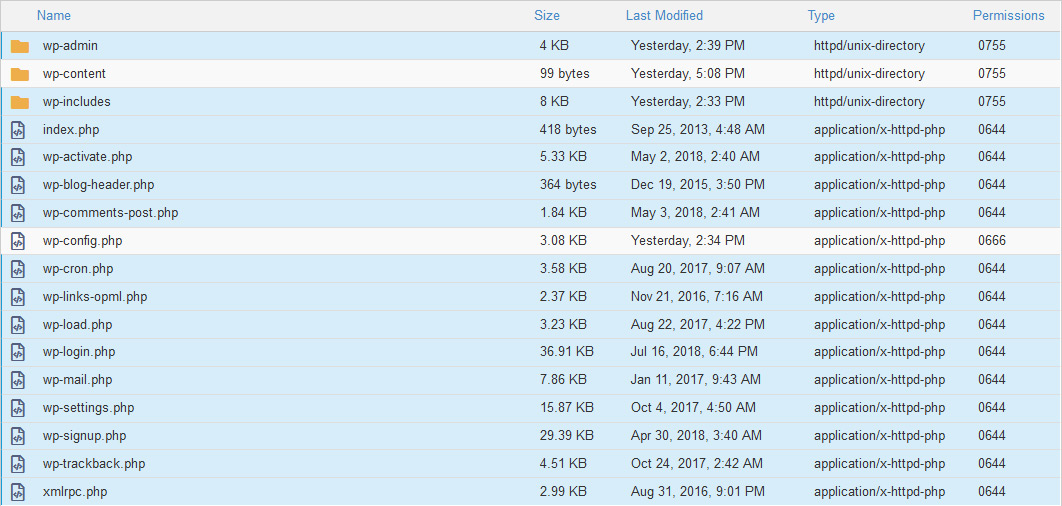
پس از پاک کردن، شما در هاستتان باید پوشه wp-content و فایل wp-config را داشته باشید، حال فایلی که در رایانه خود به حالت فشرده در آورده بودیم و آنرا در هاست خود بارگذاری کرده بودید را از حالت فشرده خارج میکنیم تا در نهایت وردپرس ما بصورت دستی بروزرسانی شود.
پ.ن: اگر مشکل هک شدن داشتهاید، فایل wp-config.php و فایلهایی که در پوشه wp-content هستند را چک کنید تا در آنها کدهای مخرب وجود نداشته باشد.
آموزش بروزرسانی دستی وردپرس در دایرکت ادمین
پس از آنکه در هاست دایرکت ادمین خود لاگین کردید به فایلمنیجر هاست خود بروید و پوشه public_html را باز کنید، همانگونه که تماشا میکنید پوشهها و فایلهای وردپرس در این مسیر قرار گرفتهاند، نخست فایلی که در رایانه خود به حالت فشرده در آورده بودیم را در هاست دایرکت ادمین خود از طریق گزینه Upload files to current directory بارگذاری میکنیم، سپس همانند تصویر زیر همهی پوشهها و فایلها را به جز پوشه wp-content و فایل wp-config.php را گزینش و نسبت به پاککردن آنها اقدام کنید:
پ.ن: ممکن است هاست وردپرس شما خود دارای پوشههایی همانند cgi-bin باشد و یا دارای فایلهایی همانند htaccess , robots.txt و دیگر فایلهایی باشد که بهدست خود شما، وردپرس و یا افزونههای آن ساخته شده باشد و نیازی به پاک کردن آنها نیست.
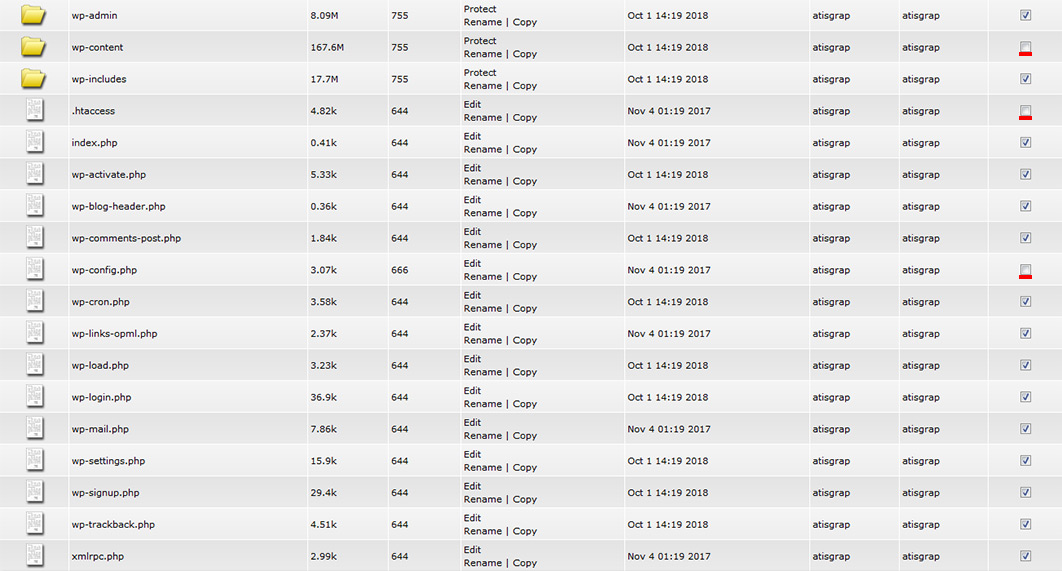
پس از پاک کردن، شما در هاستتان باید پوشه wp-content و فایل wp-config را داشته باشید، حال فایلی که در رایانه خود به حالت فشرده در آورده بودیم و آنرا در هاست خود بارگذاری کرده بودید را از حالت فشرده خارج میکنیم تا در نهایت وردپرس ما بصورت دستی بروزرسانی شود.
پ.ن: اگر مشکل هک شدن داشتهاید، فایل wp-config.php و فایلهایی که در پوشه wp-content هستند را چک کنید تا در آنها کدهای مخرب وجود نداشته باشد.
چنانچه پرسشی پیوسته با آموزش چگونگی بروزرسانی دستی در وردپرس دارید، آنرا در دیدگاههای همین نوشته بیان کنید.

دیدگاهها در "چگونه وردپرس خود را بصورت دستی بروزرسانی کنیم؟"
دیدگاه خود را بنویسید
برای نوشتن دیدگاه باید وارد بشوید.
داداش دمت گرم بابت راهنماییتون کارم راه افتاد کفن سفید شده بود سایتم
خواهش میکنیم.
خداروشکر که سودمند بوده براتون.
با سلام خدمت شما لطفا راهنمایی کنید من موقع وورد به پیشخوان وردپرس با خطای زیر مواجه میشم اطفا بهم توضیح بدین که باید چیکتر کنم
Fatal error: Call to undefined function nocache_headers() in /home/frb117254/domains/abzarwordpress2.freehost.io/public_html/wp-admin/admin.php on line 33
هچنین برای بازدید سایتم هم با خطای زیر مواجه میشم
Fatal error: Call to undefined function wp() in /home/frb117254/domains/abzarwordpress2.freehost.io/public_html/wp-blog-header.php on line 16
با درود.
یکبار وردپرستان را همانند همین آموزش، بروزرسانی دستی کنید.
برای من توبازی gtav پیغامش میاد
مشکل باز شدن پیشخوان وردپرس با آپدیت کردن حل شد ولی سایتمو میخوام باز کنم این ارور رو میده میشه دلیلش رو بگید ؟
Fatal error: Call to undefined function presscore_config() in /home/h125212/domains/golestangolf.ir/public_html/wp-content/themes/the 7/index.php on line 20
این مسیری که نوشته وقتی میرم یک خط بیشتر برنامه نیست ولی زده خط 20
ممنون میشم راهنمایی کنید
شدنی نیست، حتما در خط 20 کدی وجود دارد.
سلام خیلی عالی بود خیلی به دردم خورد
دمت گرم واقعا سایتم بروز نمیشد اینجوری بروزش کردم
باسلام و خدا قوت
بسیار مطالب کاربردی و آموزنده ای بود
تشکر فراوان بابت این مطالب بسیار ارزشمند